Việc biểu diễn các công thức toán học, hóa học hay các phép tính lũy thừa trong Excel là nhu cầu thường xuyên của nhiều người dùng. Tuy nhiên, không phải ai cũng nắm rõ các phương pháp để viết số mũ một cách chính xác và hiệu quả. Bài viết này Techcare.vn sẽ hướng dẫn bạn cách viết số mũ trong Excel, từ những thao tác đơn giản nhất cho đến các kỹ thuật chuyên sâu phục vụ công việc chuyên nghiệp.
Giới Thiệu Về Số Mũ Trong Excel
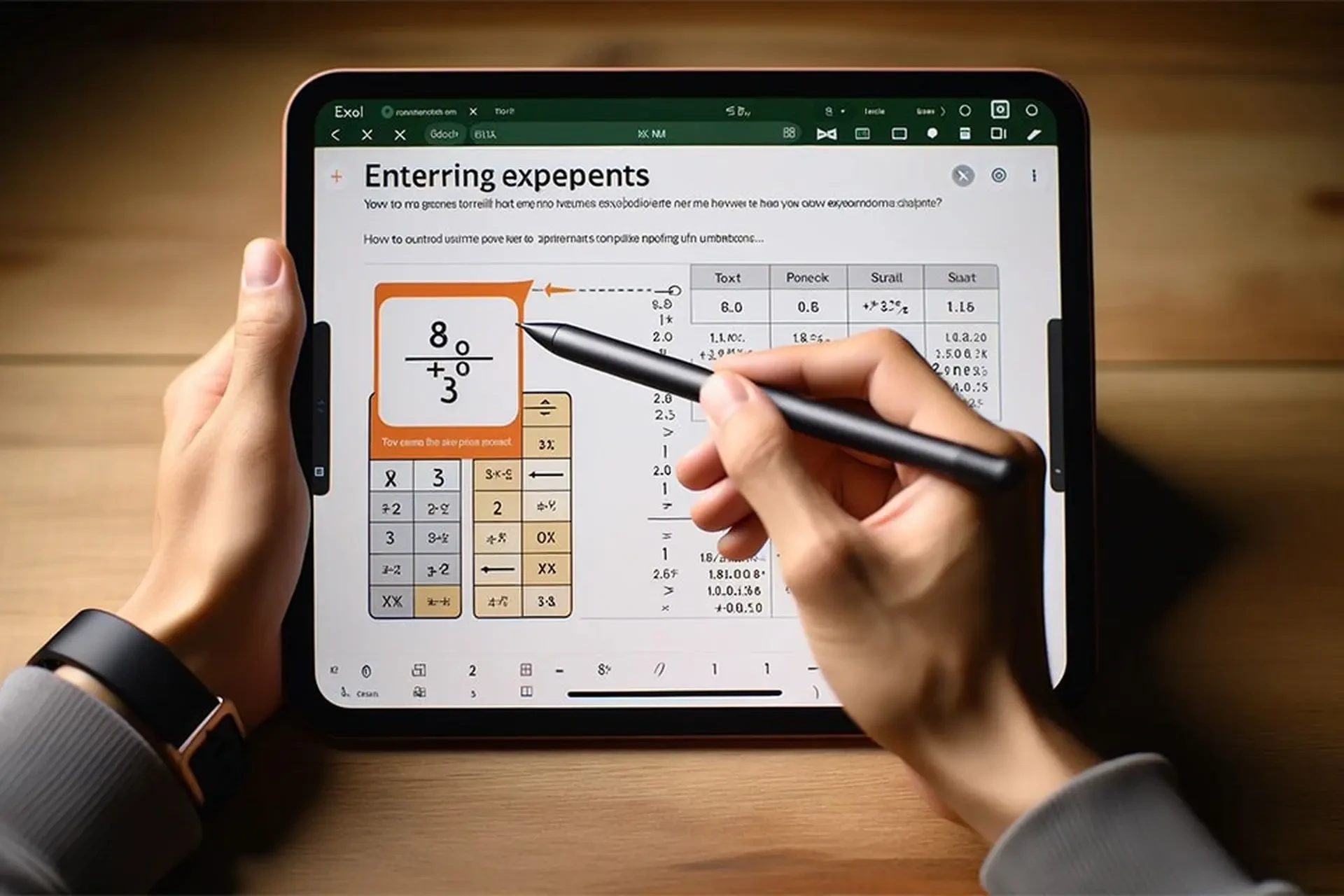
Số mũ là gì và tại sao cần sử dụng?
Số mũ (hay còn gọi là chỉ số trên) là ký hiệu toán học được viết nhỏ hơn và đặt cao hơn dòng chữ thông thường. Trong Excel, số mũ thường xuất hiện trong các trường hợp như: viết đơn vị diện tích (m²), thể tích (m³), công thức hóa học (H₂O), hay các phép tính lũy thừa (2⁵).
Phân biệt số mũ với các khái niệm liên quan
Nhiều người thường nhầm lẫn giữa việc viết số mũ để hiển thị và tính toán lũy thừa. Excel cung cấp cả hai chức năng này nhưng với mục đích và phương pháp khác nhau. Số mũ dạng hiển thị chỉ phục vụ mục đích trình bày trực quan, trong khi hàm tính toán thực hiện các phép toán thực tế.
Cấu Hình Và Yêu Cầu Hệ Thống
Các phiên bản Excel hỗ trợ
Tất cả các phiên bản Excel từ 2007 trở đi đều hỗ trợ đầy đủ các tính năng viết số mũ. Điều này bao gồm:
- Excel 2007, 2010, 2013, 2016, 2019
- Microsoft 365 (Excel Online)
- Excel cho Mac
Cài đặt ngôn ngữ và bàn phím
Để sử dụng các tổ hợp phím tắt chèn ký tự số mũ, bàn phím cần được cài đặt hỗ trợ bảng mã Unicode. Hầu hết các hệ điều hành hiện đại đã mặc định hỗ trợ tính năng này.
Tham khảo thêm: File Excel quá nặng - Nguyên nhân và cách khắc phục nhanh nhất
Tham khảo thêm: Cách đặt mật khẩu cho file Excel siêu dễ, giúp bảo mật tài liệu
Hướng Dẫn Chi Tiết Từng Phương Pháp
1. Viết Số Mũ Trong Excel Bằng Công Cụ Equation
Công cụ Equation trong Excel cho phép người dùng tạo các biểu thức toán học phức tạp, bao gồm cả số mũ, với giao diện trực quan và dễ sử dụng. Dưới đây là các bước thực hiện:
Bước 1: Mở File Excel và Chọn Insert
- Mở file Excel mà bạn muốn thêm số mũ.
- Trên thanh công cụ, chọn tab Insert (Chèn).
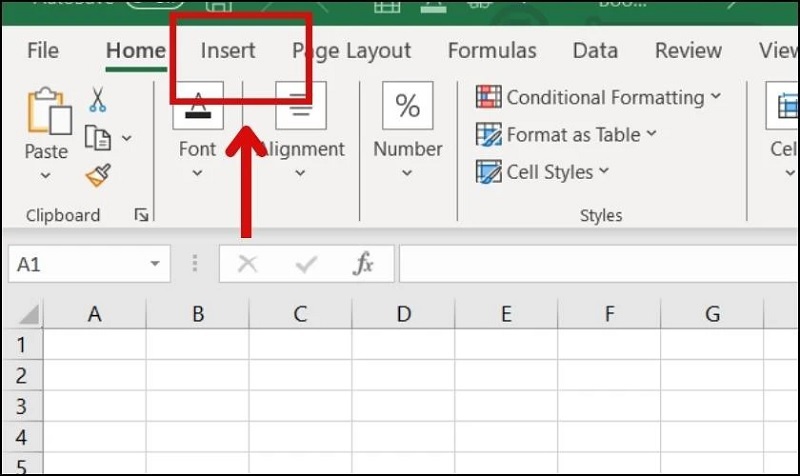
Chọn vào mục Insert
Bước 2: Chọn Equation Trong Mục Symbols
- Tại mục Symbols, nhấn vào Equation để mở thanh công cụ thiết kế công thức.
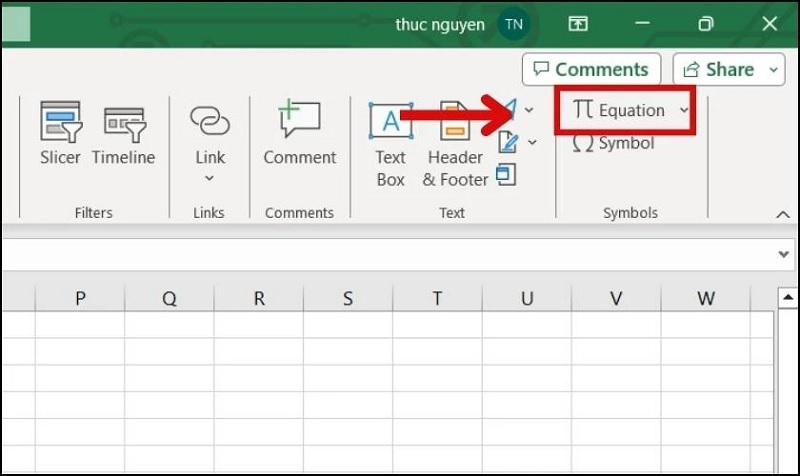
Chọn Equation
Bước 3: Sử Dụng Công Cụ Script
- Trong tab Design (Thiết kế), chọn Script trong phần Structures.
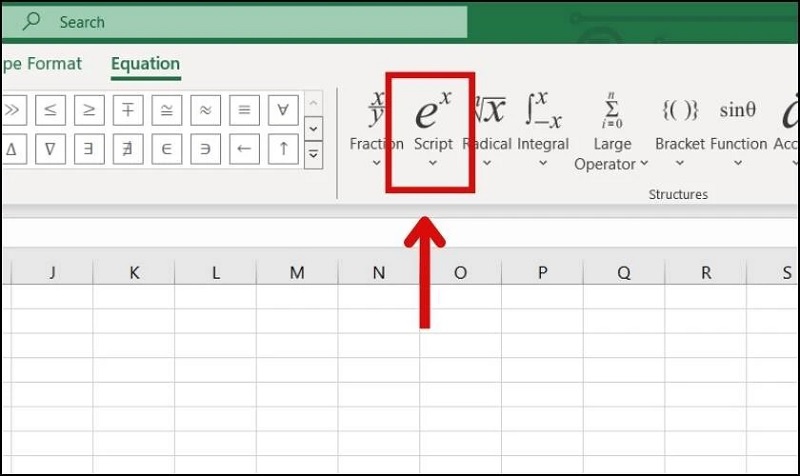
Chọn vào công cụ Script
- Một danh sách các kiểu viết số mũ sẽ hiển thị, bao gồm chỉ số trên (Superscript) và chỉ số dưới (Subscript).
Bước 4: Chọn Kiểu Số Mũ
- Chọn kiểu số mũ phù hợp (ví dụ: chỉ số trên để viết số mũ như X² hoặc chỉ số dưới cho các biểu thức hóa học như H₂O).
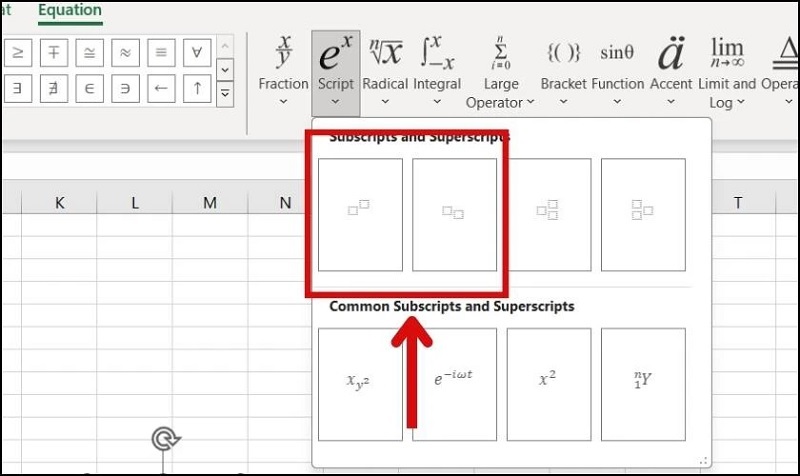
Hiển thị các kiểu viết số mũ
Bước 5: Nhập Dữ Liệu
- Sau khi chọn kiểu số mũ, Excel sẽ hiển thị khung để bạn nhập số hoặc ký tự cần thiết.
- Nhập giá trị mong muốn, ví dụ: X² hoặc H₂, rồi nhấn Enter để hoàn tất.
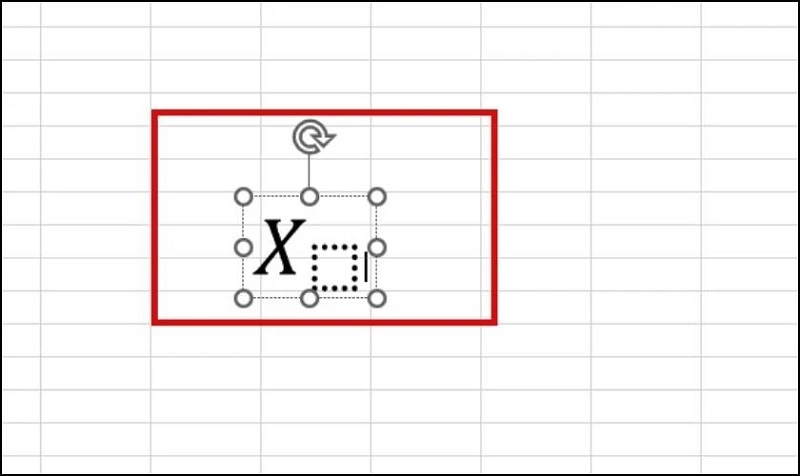
Lưu ý: Phương pháp này phù hợp khi bạn cần trình bày các công thức toán học chuyên nghiệp trong báo cáo hoặc tài liệu.
2. Viết Số Mũ Trong Excel Bằng Ink Equation
Nếu bạn muốn viết số mũ một cách thủ công, giống như viết tay trên giấy, công cụ Ink Equation là lựa chọn lý tưởng. Công cụ này đặc biệt hữu ích khi bạn sử dụng màn hình cảm ứng hoặc chuột để vẽ trực tiếp.
Bước 1: Mở Tab Insert
- Mở file Excel và vào tab Insert.
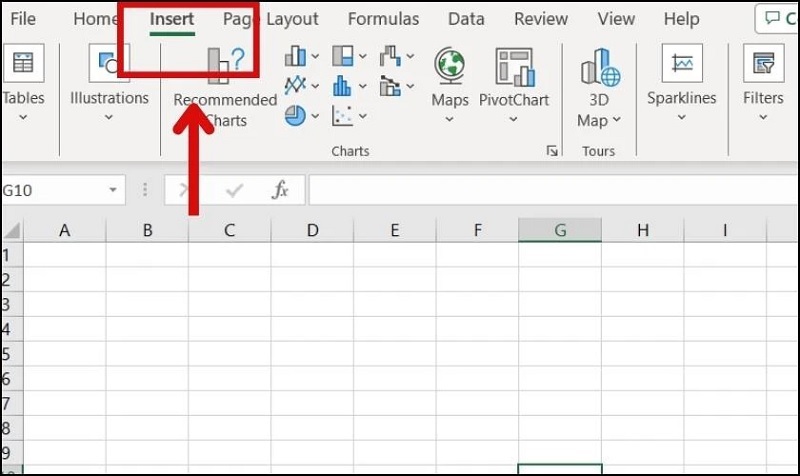
Chọn vào thẻ Insert
Bước 2: Chọn Equation
- Trong mục Symbols, chọn Equation để mở thanh công cụ.
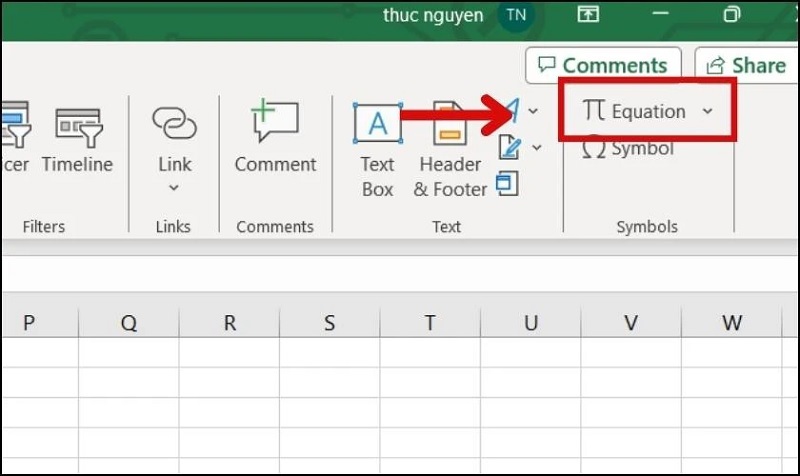
Chọn vào công cụ Equation
Bước 3: Chọn Ink Equation
-
Tại tab Design, nhấn vào Ink Equation trong mục Tools.
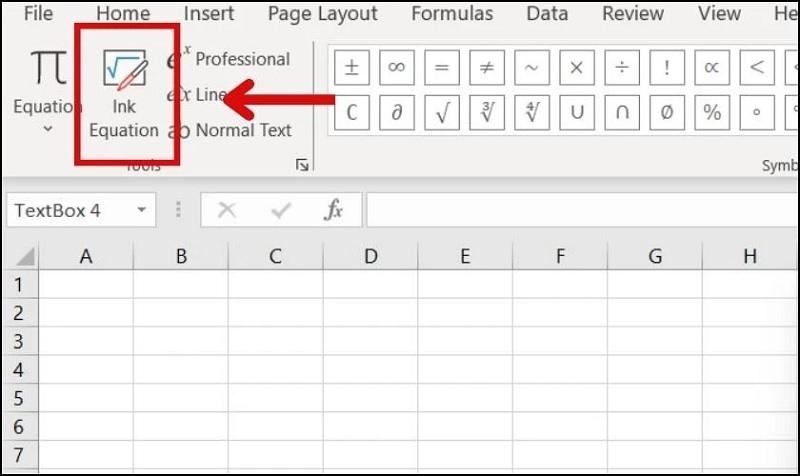
Bước 4: Vẽ Công Thức
- Một bảng vẽ sẽ xuất hiện. Chọn công cụ Write và sử dụng chuột hoặc bút cảm ứng để viết số mũ (ví dụ: X²).
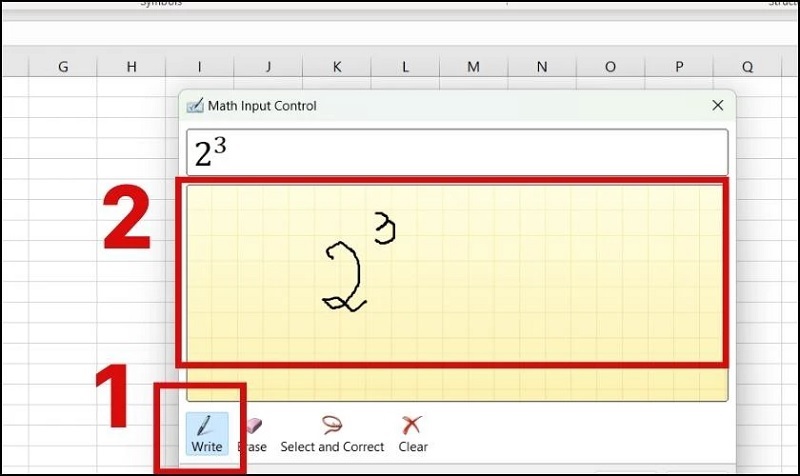
Nhấn vào công cụ Write
- Excel sẽ tự động nhận diện và chuyển đổi nét vẽ thành ký tự số mũ.
Bước 5: Chèn Kết Quả
- Sau khi hoàn tất, nhấn Insert để chèn biểu thức vào ô Excel.
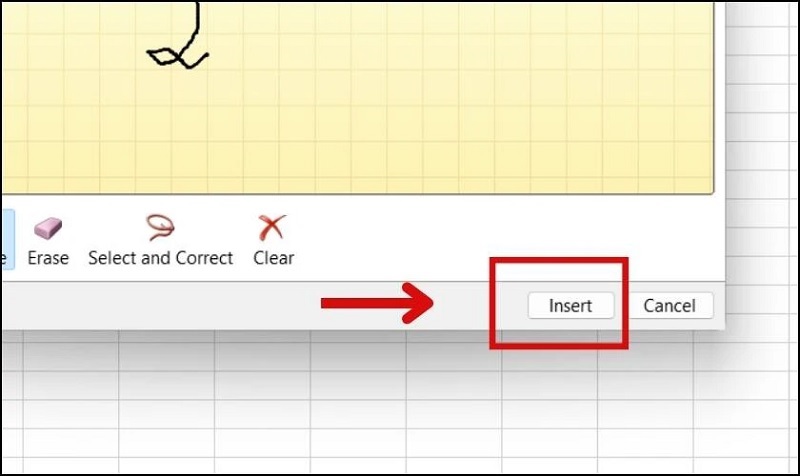
Chọn mục Insert
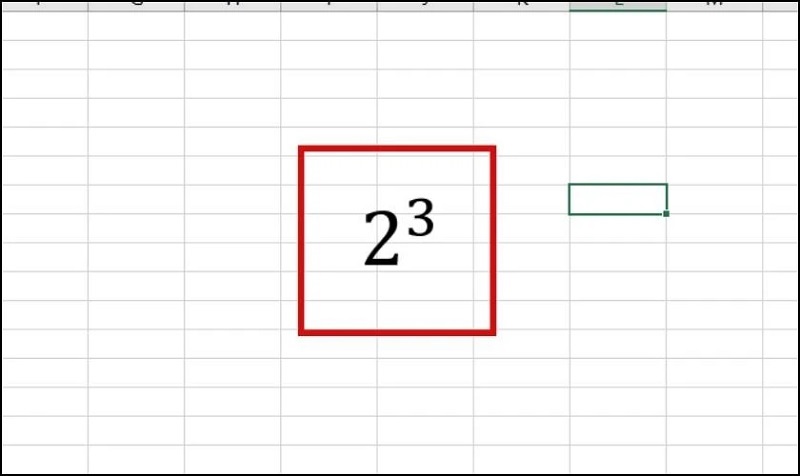
Lưu ý: Ink Equation yêu cầu người dùng viết rõ ràng để hệ thống nhận diện chính xác. Phương pháp này phù hợp với người dùng muốn tạo công thức nhanh mà không cần nhập liệu phức tạp.
3. Viết Số Mũ Trong Excel Bằng Phím Tắt
Sử dụng phím tắt là cách nhanh chóng để viết các số mũ phổ biến (1, 2, 3). Tuy nhiên, phương pháp này chỉ hỗ trợ font chữ Calibri hoặc Arial. Dưới đây là các tổ hợp phím tắt:
- Mũ 1: Alt + 0185 (¹)
- Mũ 2: Alt + 0178 (²)
- Mũ 3: Alt + 0179 (³)
Ví dụ: Viết 2² Trong Excel
- Nhấp vào ô cần nhập số mũ.
- Nhấn giữ phím Alt, sau đó nhập lần lượt các số 0, 1, 7, 8 trên bàn phím số.
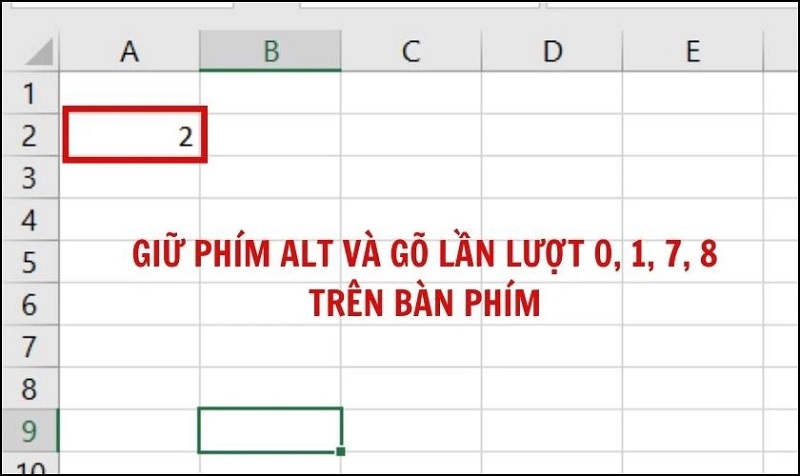
Nhấn giữ vào phím Alt
- Thả phím Alt, kết quả sẽ hiển thị số 2².
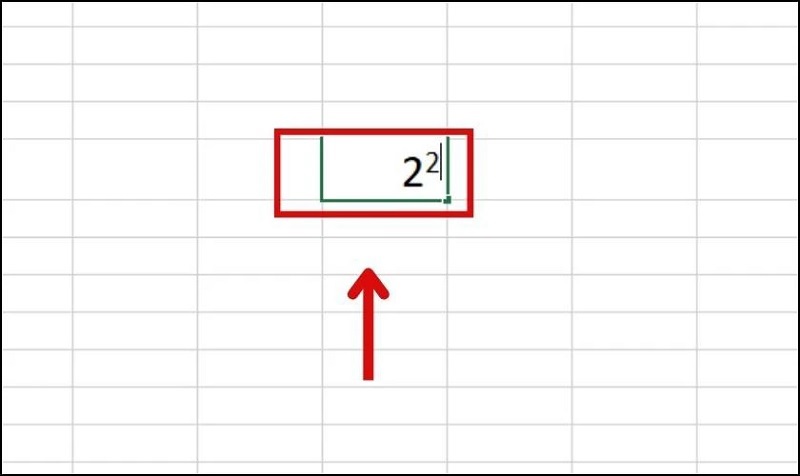
Kết quả sẽ được hiển thị
Lưu ý:
- Phím tắt chỉ hoạt động với bàn phím số (numpad), không áp dụng cho các phím số trên cùng bàn phím.
- Nếu sử dụng font chữ khác ngoài Calibri hoặc Arial, số mũ có thể không hiển thị đúng.
Xem thêm: Hướng dẫn cách xóa khoảng trắng trong Excel đơn giản nhất
Xem thêm: 3 Cách giãn dòng trong Excel cực dễ và nhanh chóng
Xem thêm: Cách đổi dấu phẩy thành dấu chấm trong Excel chuẩn nhất
4. Viết Số Mũ Trong Excel Bằng Định Dạng Format Cells
Phương pháp này sử dụng tính năng định dạng có sẵn trong Excel để tạo chỉ số trên hoặc dưới mà không cần công cụ bổ sung. Đây là cách thực hiện:
Bước 1: Nhập Dữ Liệu
- Nhập công thức hoặc biểu thức cần định dạng, ví dụ: X + X2.
- Bôi đen phần cần định dạng thành số mũ (ví dụ: số 2).
Bước 2: Mở Format Cells
- Nhấp chuột phải vào phần đã bôi đen, chọn Format Cells (Định dạng Ô).
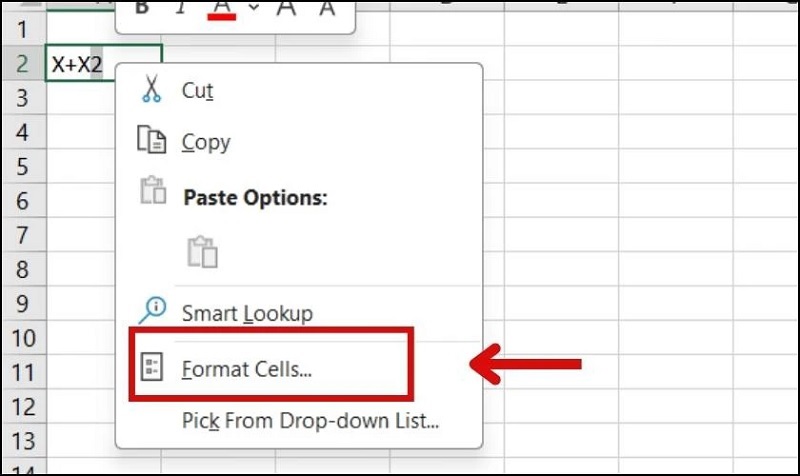
Click chuột phải rồi chọn vào mục Format Cells
Bước 3: Chọn Định Dạng Số Mũ
- Trong cửa sổ Format Cells, tại mục Effects, chọn:
Superscript để định dạng chỉ số trên (ví dụ: X²).
Subscript để định dạng chỉ số dưới (ví dụ: H₂).
- Nhấn OK để hoàn tất.
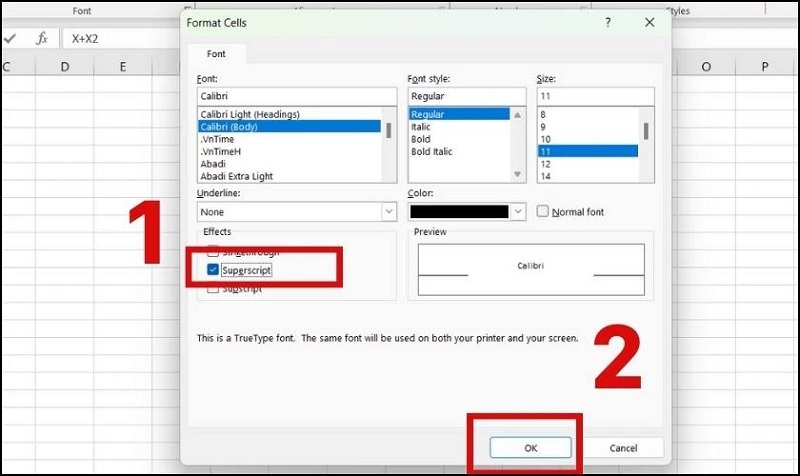
Nhấn nút Ok
Lưu ý: Phương pháp này không thay đổi giá trị ô mà chỉ thay đổi cách hiển thị, rất phù hợp khi trình bày tài liệu.
5. Viết Số Mũ Trong Excel Bằng Hàm CHAR
Hàm CHAR cho phép chèn các ký tự số mũ (chỉ số trên) vào ô Excel. Công thức áp dụng cho các số mũ phổ biến:
- Mũ 1: =CHAR(185) (¹)
- Mũ 2: =CHAR(178) (²)
- Mũ 3: =CHAR(179) (³)
Ví dụ: Tạo Số Mũ 2 Cho Dữ Liệu
Giả sử bạn có dữ liệu trong cột A (A2: 100, A3: 5, A4: Xy, A5: 89) và muốn thêm số mũ 2.
- Trong ô bên cạnh (ví dụ: B2), nhập công thức: =A2&CHAR(178).
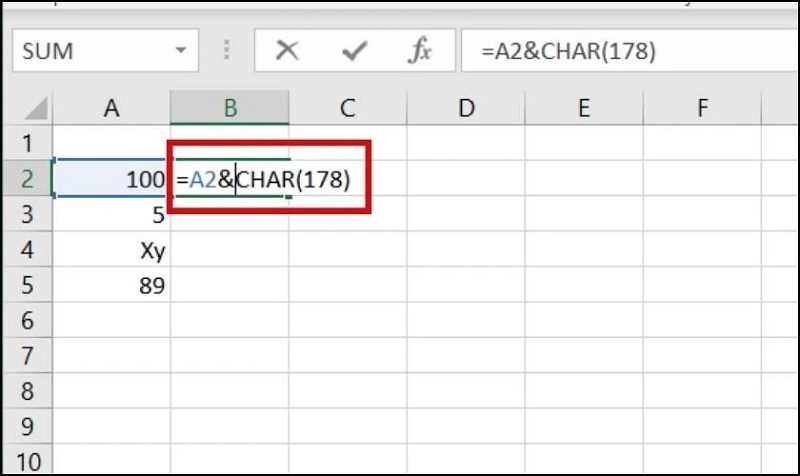
- Nhấn Enter, kết quả sẽ hiển thị: 100².
- Kéo thả chuột để áp dụng công thức cho các ô còn lại (B3, B4, B5).
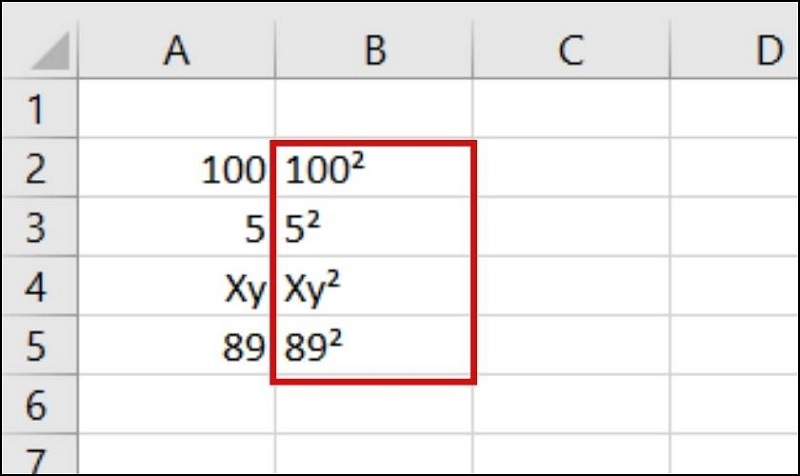
Lưu ý: Hàm CHAR chỉ hỗ trợ chỉ số trên (Superscript) và không áp dụng được cho chỉ số dưới (Subscript).
Kinh Nghiệm Và Mẹo Sử Dụng
Kỹ thuật viết nhanh cho số mũ thường dùng
Đối với các đơn vị đo lường phổ biến như m², m³, km², bạn nên tạo sẵn một danh sách AutoCorrect hoặc sử dụng tính năng AutoText để tự động thay thế. Ví dụ, cài đặt "m2" tự động chuyển thành "m²".
Kết hợp số mũ với công thức
Khi cần vừa hiển thị số mũ vừa tính toán, sử dụng kết hợp hai ô: một ô chứa công thức tính toán, một ô khác dùng hàm TEXT hoặc định dạng để hiển thị kết quả dưới dạng có số mũ.
Ví dụ: Nếu ô A1 chứa công thức =2^5, bạn có thể tạo ô B1 với nội dung hiển thị "2⁵ = 32" bằng cách kết hợp văn bản và tham chiếu.
Sử dụng Equation Editor cho công thức phức tạp
Đối với các công thức toán học phức tạp có nhiều số mũ, chỉ số dưới, phân số, Excel cung cấp công cụ Equation Editor (Insert > Equation). Công cụ này cho phép tạo các công thức chuyên nghiệp hơn nhiều so với định dạng thủ công.
Khắc Phục Các Lỗi Thường Gặp

Lỗi không bôi đen được ký tự riêng lẻ
Nguyên nhân: Đang cố định dạng ô từ bên ngoài thay vì vào chế độ chỉnh sửa trong ô.
Giải pháp: Nhấp đúp vào ô hoặc nhấn F2 để vào chế độ chỉnh sửa, sau đó mới kéo chuột chọn ký tự cần định dạng.
Lỗi số mũ hiển thị quá nhỏ hoặc không rõ ràng
Nguyên nhân: Kích thước font quá nhỏ hoặc tỷ lệ số mũ không phù hợp.
Giải pháp: Tăng kích thước font chữ cơ sở lên. Số mũ sẽ tự động điều chỉnh theo tỷ lệ. Nếu vẫn chưa đạt yêu cầu, có thể vào Format Cells > Font > Advanced để tinh chỉnh thêm.
Lỗi phím tắt Alt Code không hoạt động
Nguyên nhân:
- Bàn phím không có Numpad hoặc Numlock chưa được bật
- Gõ số trên hàng số thông thường thay vì Numpad
Giải pháp: Đảm bảo Numlock đang bật (đèn báo sáng). Với laptop không có Numpad riêng, cần kích hoạt chế độ Numpad ảo (thường là Fn + NumLock) hoặc sử dụng phương pháp khác.
Lỗi công thức không tính đúng kết quả
Nguyên nhân: Nhầm lẫn giữa định dạng hiển thị và tính toán thực tế.
Giải pháp: Kiểm tra lại công thức trong thanh Formula Bar. Nếu ô chứa text "2^5" chứ không phải công thức =2^5, Excel sẽ không tính toán. Đảm bảo công thức luôn bắt đầu bằng dấu =.
Lời Khuyên Từ Chuyên Gia
Chọn phương pháp phù hợp với mục đích
Đừng cố gắng sử dụng một phương pháp cho mọi trường hợp. Mỗi cách có ưu thế riêng:
- Dùng Format Cells khi cần trình bày chuyên nghiệp trong báo cáo
- Dùng toán tử ^ hoặc hàm POWER khi cần tính toán
- Dùng ký tự đặc biệt khi viết nhanh các số mũ đơn giản
Tối ưu hiệu suất làm việc
Thay vì định dạng từng ô một, hãy tận dụng các công cụ:
- Format Painter để sao chép định dạng nhanh
- Find & Replace với định dạng để thay đổi hàng loạt
- Style và Template để chuẩn hóa định dạng
Đảm bảo tính tương thích
Khi chia sẻ file Excel chứa số mũ:
- Kiểm tra hiển thị trên nhiều thiết bị khác nhau
- Sử dụng font chữ phổ biến
- Tránh dùng quá nhiều ký tự đặc biệt hiếm
- Cân nhắc chuyển sang PDF nếu chỉ cần xem, không chỉnh sửa
Việc viết số mũ trong Excel tuy có vẻ đơn giản nhưng lại đòi hỏi người dùng nắm rõ nhiều phương pháp khác nhau để áp dụng linh hoạt theo từng tình huống cụ thể. Từ việc định dạng hiển thị cho đến tính toán lũy thừa, mỗi kỹ thuật đều có vai trò riêng trong quy trình làm việc.
Thông qua bài viết này, TechCare.vn hy vọng đã cung cấp cho bạn cái nhìn toàn diện và chi tiết về cách xử lý số mũ trong Excel. Từ những thao tác cơ bản nhất dành cho người mới bắt đầu, đến các kỹ thuật nâng cao phục vụ công việc chuyên nghiệp - tất cả đều được trình bày rõ ràng với hướng dẫn từng bước cụ thể.


















